Xbox, der er oprettet og ejet af Microsoft, er et spillekonsolmærke, der er i stand til at oprette forbindelse til et tv eller andre skærmmedieenheder. Xbox-konsoller inkluderer Xbox, Xbox 360 og Xbox One, alle ekstremt gode til at levere realistisk grafik til spil. Dette er sandsynligvis en af grundene til, at det er beundret af spillere over hele verden. Men på trods af sådanne fantastiske funktioner og online spiltjeneste i Xbox, har den en rimelig andel af problemer, der rapporteres af dens brugere. Et sådant problem er Xbox One-fejlkoden 0x87e107df, som ofte stødes på Xbox-konsollen, når et spil lanceres. Hvis du er en person, der står over for Xbox fejlkode 0x87e107df, så er du kommet til det rigtige sted. Vi har en perfekt guide til dig, som vil give dig effektive foranstaltninger og løsninger, der kan implementeres for at overvinde problemet. Så lad os begynde med at lære om fejlkode 0x87e107df på Xbox en lidt.
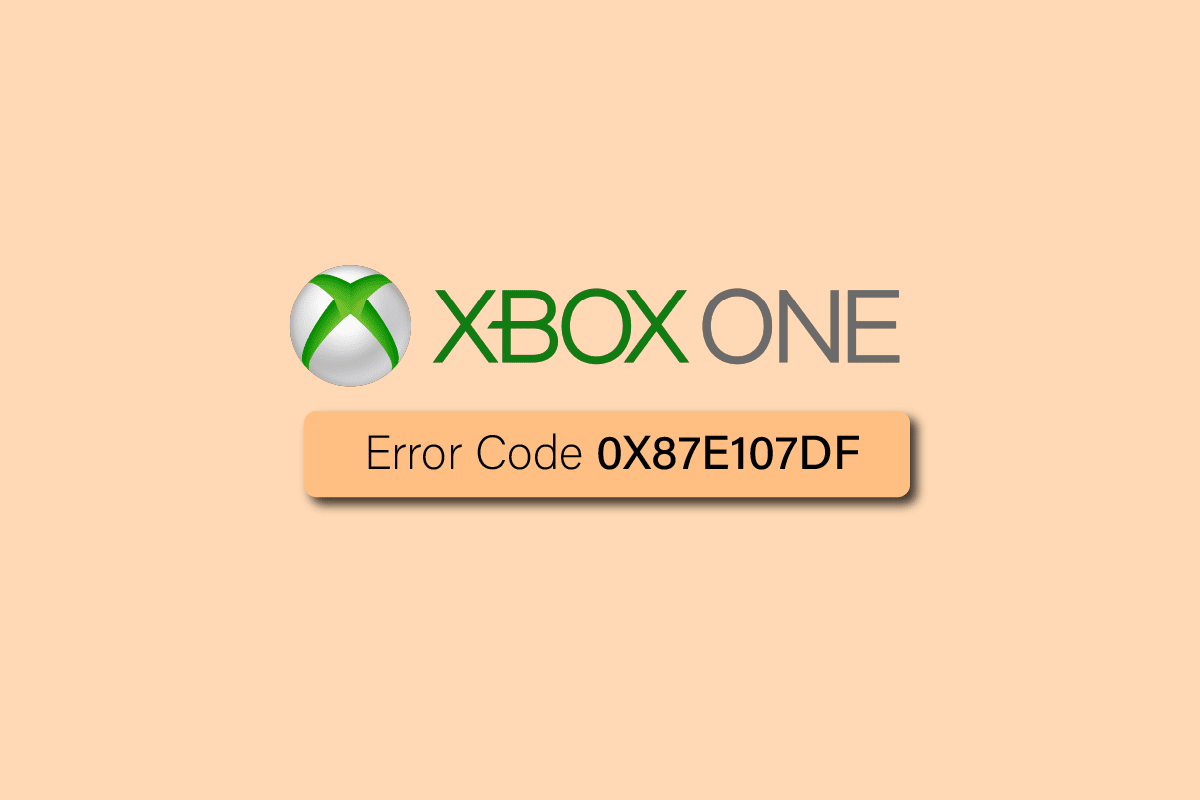
Indholdsfortegnelse
Sådan rettes Xbox One-fejlkode 0X87E107DF
Ifølge de brugere, der har stødt på fejlkoden 0x87e107df, opstår problemet, når du downloader eller køber spil fra Xbox live. Fejlen udløses også, hvis der er et problem med licensvalidering af det købte medie. Der er forskellige syndere, der kan føre til dette, et par af dem er angivet nedenfor:
- En af de mest almindelige årsager til at udløse den specifikke fejlkode er et serverproblem, der forstyrrer onlinekøbet på Xbox. Dette problem kan løses ved at slukke for konsollen.
- Den næste årsag kan være firmwareproblemer, der skyldes nogle midlertidige filer. Rydning af disse data er løsningen på den nævnte fejl.
- Problemet med MAC-adressen er den næste årsag på listen. Hvis der er modstridende problemer med din MAC-adresse, skal du rydde den alternative adresse for at rette fejlen fra Xbox.
-
Cache og gamle lagrede data kan også udløse denne fejl i Xbox.
Uanset om problemerne med Xbox-konsollen er relateret til software eller på grund af dens firmware, har hvert problem sin egen løsning. Vi er her med alle de rettelser, der vil hjælpe dig med at slippe af med fejl 0x87e107df effektivt. Så lad os starte med at løse disse konflikter permanent fra Xbox.
Metode 1: Bekræft Xbox Server Status
Den første metode, der er grundlæggende, men ekstremt afgørende, er at kontrollere Xbox-serverstatus. De fleste af de fejlkoder, der opstår på forskellige enheder, skyldes serverafbrydelser. Serverproblemer kan påvirke licensvalidering, forstyrre ethvert digitalt køb og forhindre dig i at starte et spil. Derfor skal du tjekke Xbox Live-status fra den officielle hjemmeside.
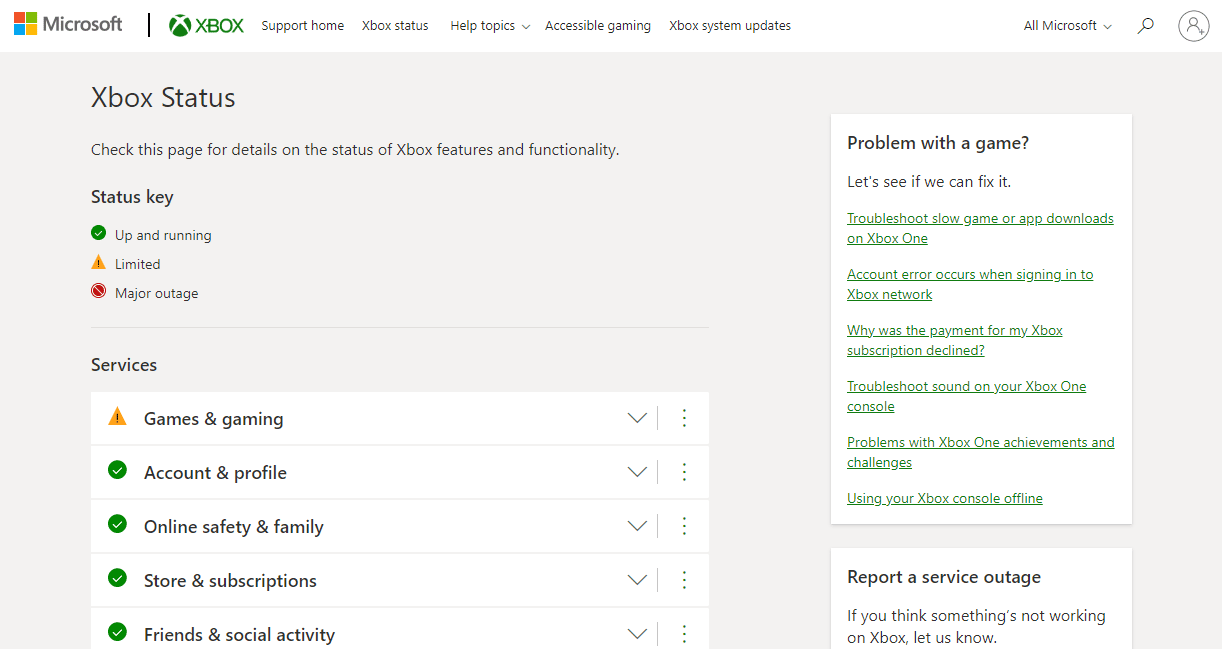
Hvis der er et problem med Xbox-serverne, skal du vente, indtil Microsofts servere løser det. Du kan prøve at genstarte din konsol, indtil tiden servere er ude ved hjælp af den næste metode.
Metode 2: Genstart Xbox One
Genstart af Xbox-konsollen er ret nemt, men for ikke at nævne ret effektivt, når det kommer til at løse problemer som Xbox-fejlkode 0x87e107df. De fleste af disse koder er midlertidige, og en simpel genstart kan hjælpe dig med at rette dem. Så prøv de trin, der er angivet nedenfor, og du er god til at gå:
1. Hold Xbox-knappen i controlleren nede for at åbne Power Center.
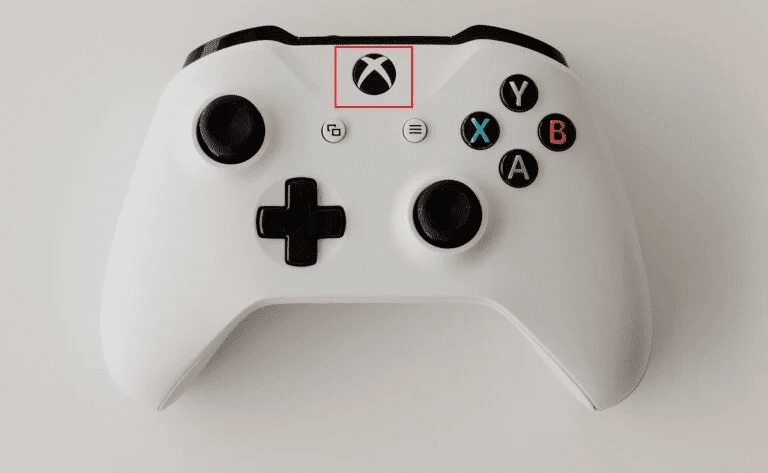
2. Vælg nu indstillingen Genstart konsol i den.
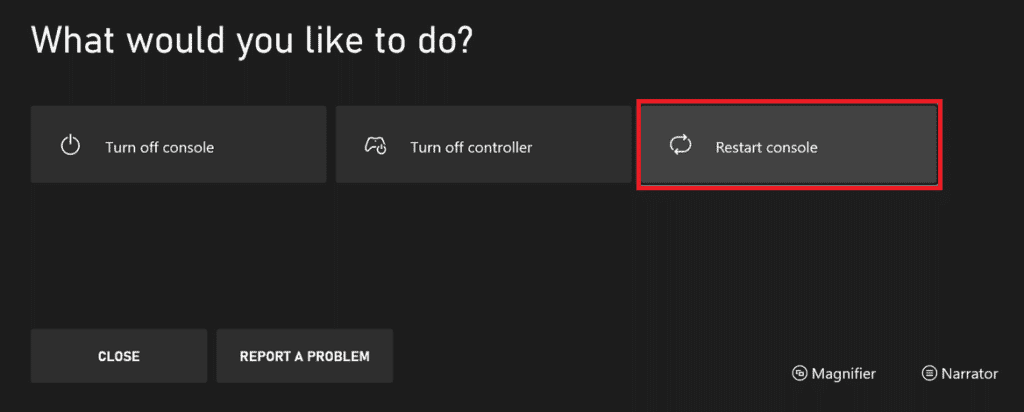
3. Vælg derefter Genstart for at behandle anmodningen.
Metode 3: Skift Xbox One til offlinetilstand
Hvis genstart af konsollen ikke hjalp dig med Xbox One-fejlkode 0x87e107df, kan du prøve at skifte din Xbox One-konsol til offlinetilstand. Service offline-tilstand er yderst nyttig i situationer, hvor der er konflikter med køb og brug af indholdet. Brug af offlinetilstand i Xbox One hjælper med at omgå nogle af de ejerskabsbekræftelser, som er nødvendige for det medie, der er købt digitalt. Du kan bruge nedenstående trin for at skifte til offlinetilstand:
Bemærk: Offlinetilstand vil begrænse den tjeneste, der kræver en liveforbindelse med Xbox Live-serveren.
1. Tryk og hold Xbox-knappen på controlleren nede for at åbne guidemenuen og vælg Profil og system i den.
2. Åbn nu Indstillinger.
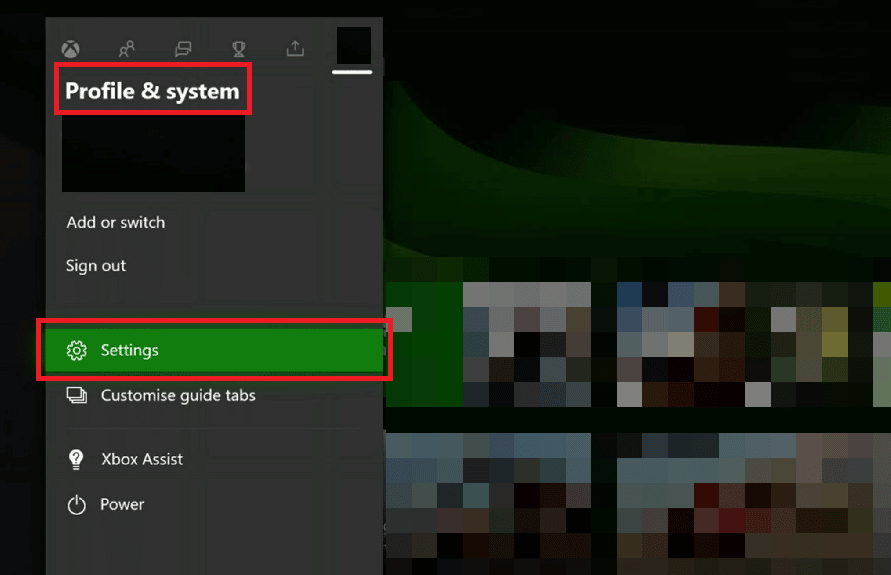
3. Derefter skal du navigere til Generelle indstillinger.
4. Åbn nu Netværksindstillinger.
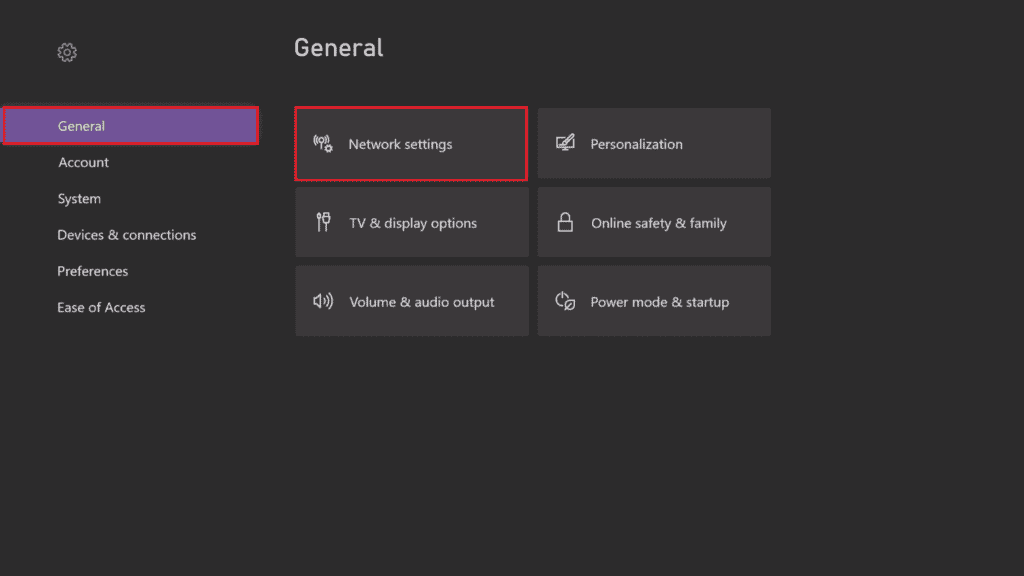
4. Vælg nu indstillingen Gå offline.
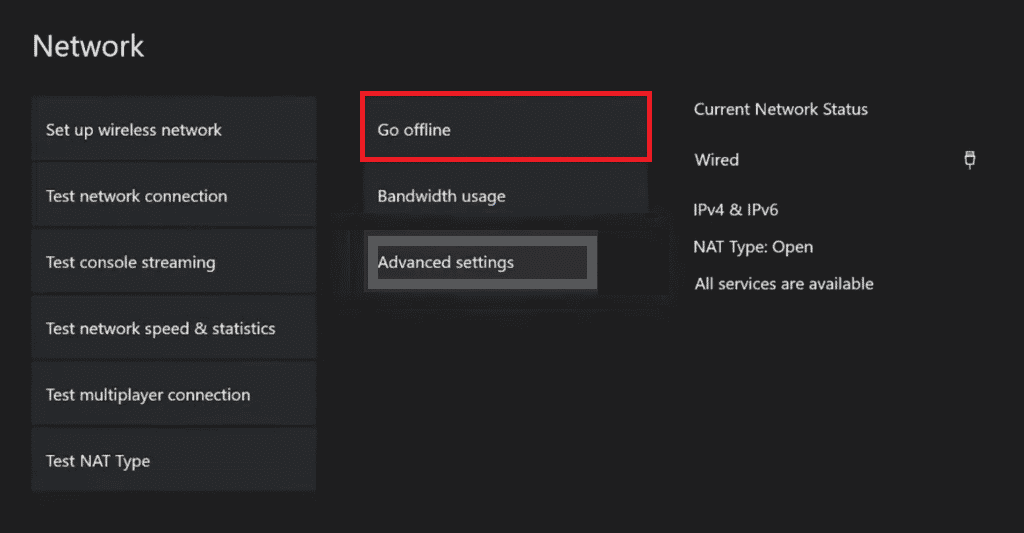
5. Bekræft på promptmeddelelsen for at behandle anmodningen om offlinetilstand.
Når trinene er udført, kan du nemt få adgang til de digitale køb foretaget på din konsol uden den nævnte fejl.
Metode 4: Ryd alternativ MAC-adresse
Den næste metode på listen er at rydde den alternative MAC-adresse for at løse fejlkoden 0x87e107df på Xbox One. Hovedårsagen til, at licensvalidering mislykkes på din Xbox One-konsol er det inkonsekvente netværk, som er forårsaget af en forkert MAC-adresse.
Bemærk: Alternativ MAC-adresse af Microsoft er placeret for at bruge et begrænset netværk. Hvis du bruger et hjemmenetværk, behøver du ikke en alternativ MAC-adresse. Derfor kan du rydde det.
1. Gå over til Indstillinger på din Xbox One-konsol.
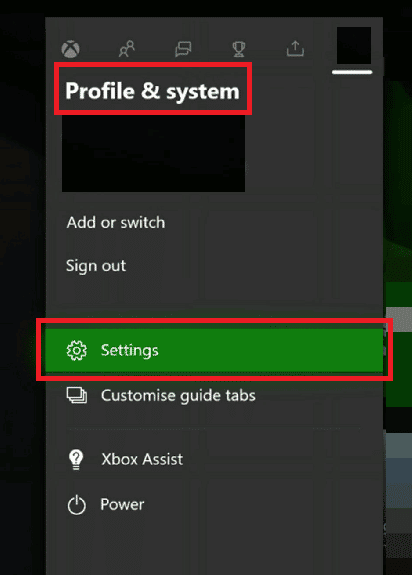
2. Vælg nu Netværksindstillinger under afsnittet Generelt.
3. Vælg derefter Avancerede indstillinger i Netværk.
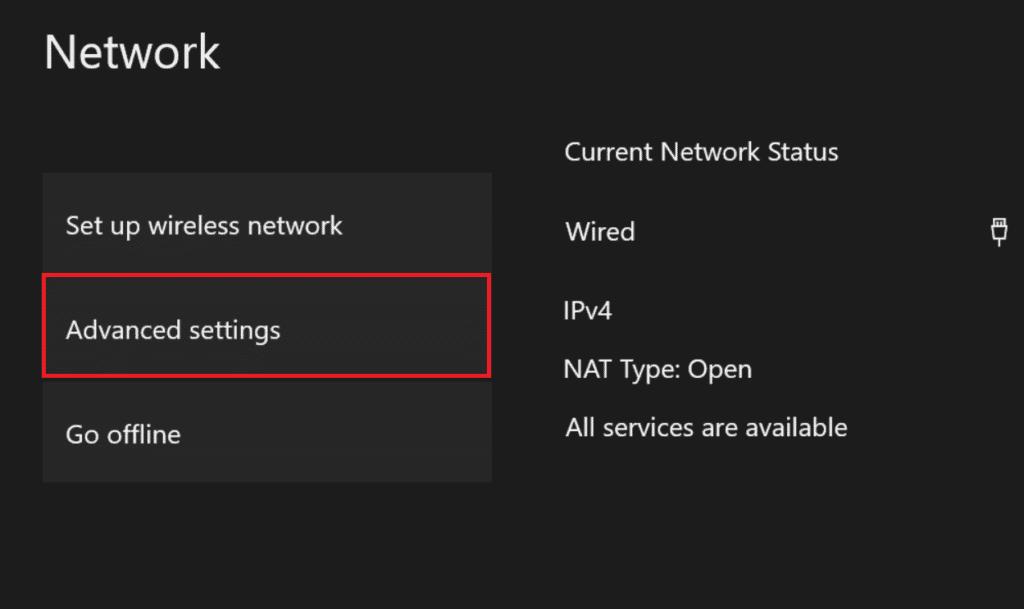
4. Vælg nu Alternativ Mac-adresse og derefter Ryd.
5. Genstart nu din Xbox One-konsol og start spillet for at kontrollere, om du stadig bliver bedt om fejlkoden 0x87e107df.
Metode 5: Udfør Power Cycle
Problemer som Xbox One-fejlkode 0x87e107df kan udløses, hvis din Xbox One-konsol ikke er indlæst korrekt. Problemet kan være relateret til midlertidige filer, der er korrupte, disse filer ender med at påvirke licensvalidering, der kræves under købet. At udføre strømcyklussen på konsollen har været ret effektiv som en løsning for mange brugere, derfor kan du også prøve det på din konsol ved at følge nedenstående trin:
1. Tryk på Xbox-knappen på controlleren.
2. Naviger derefter til Profil & system.
3. Vælg nu Log ud i den.
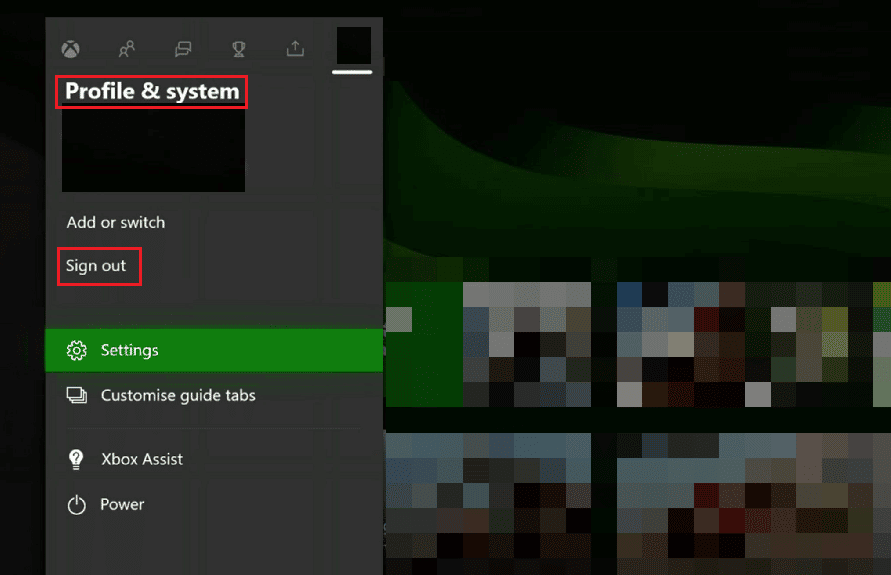
4. Gå efter et par sekunder til Log ind! menuen på din Xbox-konsol.
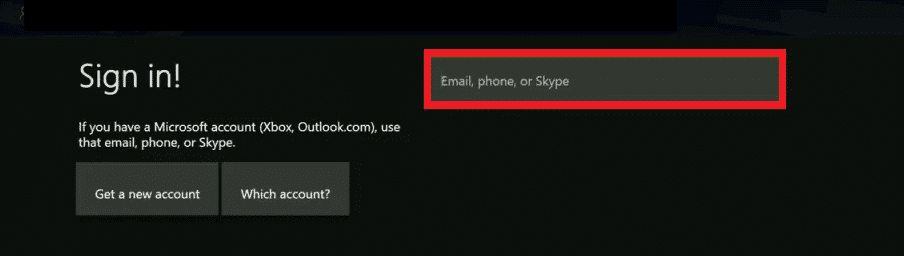
Ofte stillede spørgsmål (ofte stillede spørgsmål)
Q1. Hvorfor bliver min Xbox-konsol ved med at vise fejl?
Ans. Hvis du gentagne gange ser fejl på din Xbox-konsol, kan beskadigede cachedata, der er gemt på konsollen, være årsagen bag det. I dette tilfælde skal du prøve at rydde cachedata og også udføre en tænd/sluk-cyklus på den.
Q2. Hvorfor kan jeg ikke installere spil på min Xbox One?
Ans. Hvis der er et problem under installation af et spil på Xbox One, kan det skyldes en løbende opdatering af spillet, som Xbox udfører, mens det bliver installeret. Det er også muligt, at spilfilerne er korrupte og derfor et problem, mens du installerer dem.
Q3. Hvad gør nulstilling på en Xbox?
Ans. Nulstilling af Xbox resulterer i fjernelse af alle konti, gemte indstillinger og spil og hjemmebokstilknytninger. Du kan nulstille din konsol fra Xbox Startup Troubleshooter-indstillingen.
Q4. Hvordan kan jeg nulstille min Xbox One uden en controller?
Ans. Du kan nulstille din Xbox One ved hjælp af en hård nulstilling, hvis du ikke har en controller.
Q5. Hvad er forskellen mellem hård nulstilling og fabriksnulstilling på Xbox?
Ans. Hard reset er en simpel genstart af Xbox-konsollerne og udføres generelt i tilfælde af at konsollen fryser eller på grund af en lille fejl. Mens fabriksnulstilling sletter alle data, gemte spil, konto og andre gemte oplysninger, hvilket gendanner konsollen til dens oprindelige tilstand.
***
Vi håber, at oplysningerne og metoderne i dokumentet til at løse Xbox One-fejlkode 0x87e107df var til stor hjælp for dig. Fortæl os om den metode, der fungerede for din Xbox-konsol. Efterlad dine spørgsmål og forslag, så vi kan læse dem i kommentarfeltet nedenfor.
